“系统教程”所有分类
系统安装优化教程排行
- 1现在都怎么找种子?有影片番号怎样找bt种子下载
- 2在Windows 10上未检测到Nvidia图形卡[简易解决方案]
- 3win10蓝牙声音断断续续卡顿解决方法
- 4已解决:Windows10中的PFN LIST CORRUPT蓝屏错误
- 5win8.1安装密钥和激活密钥64位专业版激活码大全
- 6win10产品密钥:Win10专业版激活码2019
- 7修复Windows 10下更新KB5006670打印机错误 0x00000709、0x0000011b
- 8已解决:Windows10 20H2版本的功能更新安装失败
- 9Win10哪个版本最流畅!游戏玩家首选win10专业版
- 10最新windows7永久激活码 win7旗舰版密钥 win7通用序列号

最新windows系统下载

如何在iPad上的Procreate中编辑3D灯光和环境
时间:2021-11-04 08:56:03 来源:系统堂 游览量: 次
1. 在灯光工作室,点击屏幕右上角的“环境”按钮。在这里,您可以通过轻按来显示或隐藏环境。隐藏环境将移除应用于 3D 模型的所有灯光和基于反射的效果。
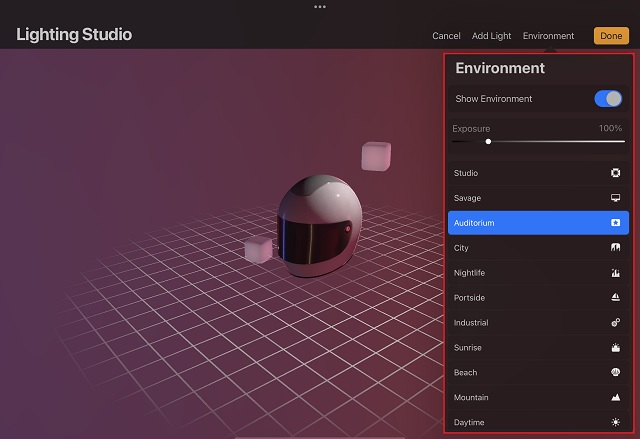
2. 在环境下拉菜单中,Procreate 为您提供了大量选项供您选择。顾名思义,可用环境基于某些现实生活中的位置。点击他们的名字来选择并应用它们。选择后,虚拟环境将重新创建这些位置的照明条件。您甚至可以根据自己的喜好更改环境的曝光设置。这样做会改变环境光的强度。
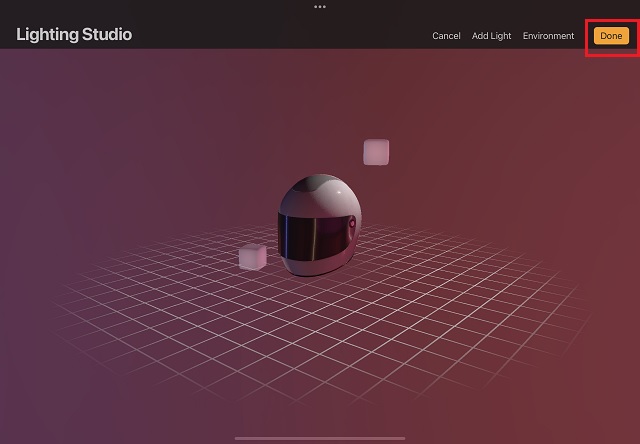
3. 现在,您可以单击右上角的“完成”按钮保存更改并退出这些设置。
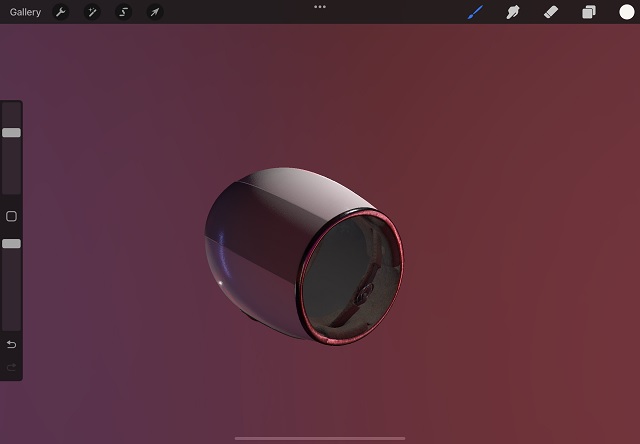
6. 按“完成”按钮将带您回到绘图板,但照明和环境效果仍然可见。 Procreate 5.2 中的默认环境
这是您可以在 Procreate 5.2 更新中使用的所有默认环境的列表,用于为您的 3D 模型添加灯光效果。所有这些都旨在重现栩栩如生的照明环境。 • 工作室
• Studio
• Savage
• Auditorium
• City
• Nightlife
• Portside
• Industrial
• Sunrise
• Beach
• Mountain
• Daytime
我们可以期待 Procreate 在未来添加更多环境,以及深入的灯光编辑功能。不过,截至 2021 年 11 月,还没有任何官方公告。 开始在 Procreate 中使用 3D 光照和环境
有了它,您就可以在 Procreate 应用程序中专业地呈现具有类似灯光效果的 3D 对象。如果您在 Procreate 应用程序中找不到这些选项,请前往 App Store 并在您的 iPad 上更新该应用程序。由于 Procreate 5.2 更新现已广泛可用,您可以开始在 Procreate 中使用 3D 照明和环境设置,如上所述。每个 iPad 型号的功能都将保持不变,包括新的M1 iPad Pro.我们将确保在 Procreate 5.2 更新推出时为您提供更重要的功能。同时,如果您在使用 Procreate 时遇到困难,请在下面的评论中提出您的疑问。










